Jira에 처음 접하는 경우 소프트웨어에 처음으로 작업할 때 특히 압도적으로 느껴질 수 있습니다. 그러나 Jira의 기능을 신속하게 이해하고 효과적으로 활용할 수 있도록 도와주는 몇 가지 단계가 있습니다. 이 안내서에서는 Jira의 설치 과정에서 첫 번째 프로젝트를 만들기까지 간단한 단계로 안내합니다. 이를 통해 팀 내 작업을 조직하기 위해 소프트웨어를 즉시 사용할 수 있습니다.
Der Einstieg in Jira kann überwältigend wirken, insbesondere wenn du zum ersten Mal mit der Software arbeitest. Es gibt jedoch einige Schritte, die dir helfen, die Funktionalitäten von Jira schnell zu verstehen und effektiv zu nutzen. In dieser Anleitung führe ich dich anhand einfacher Schritte durch den Installationsprozess von Jira bis hin zur Erstellung deines ersten Projekts. So kannst du die Software sofort nutzen, um deine Arbeit im Team zu organisieren.
요약:
- Jira는 프로젝트 관리 및 팀 작업에 사용되는 강력한 소프트웨어입니다.
- 무료 버전은 최대 10명의 사용자에게 제공됩니다.
- 여러 프로젝트 유형 중 선택할 수 있으며, 필요에 따라 칸반 또는 스크럼과 같은 것을 선택할 수 있습니다.
단계별 안내
단계 1: Jira 다운로드
당신의 Jira 여정의 첫 번째 단계는 소프트웨어를 다운로드하는 것입니다. 이를 위해 Jira 홈페이지로 이동하세요. 거기에서 “무료로 다운로드”로 표시된 중요한 버튼을 찾을 수 있습니다.
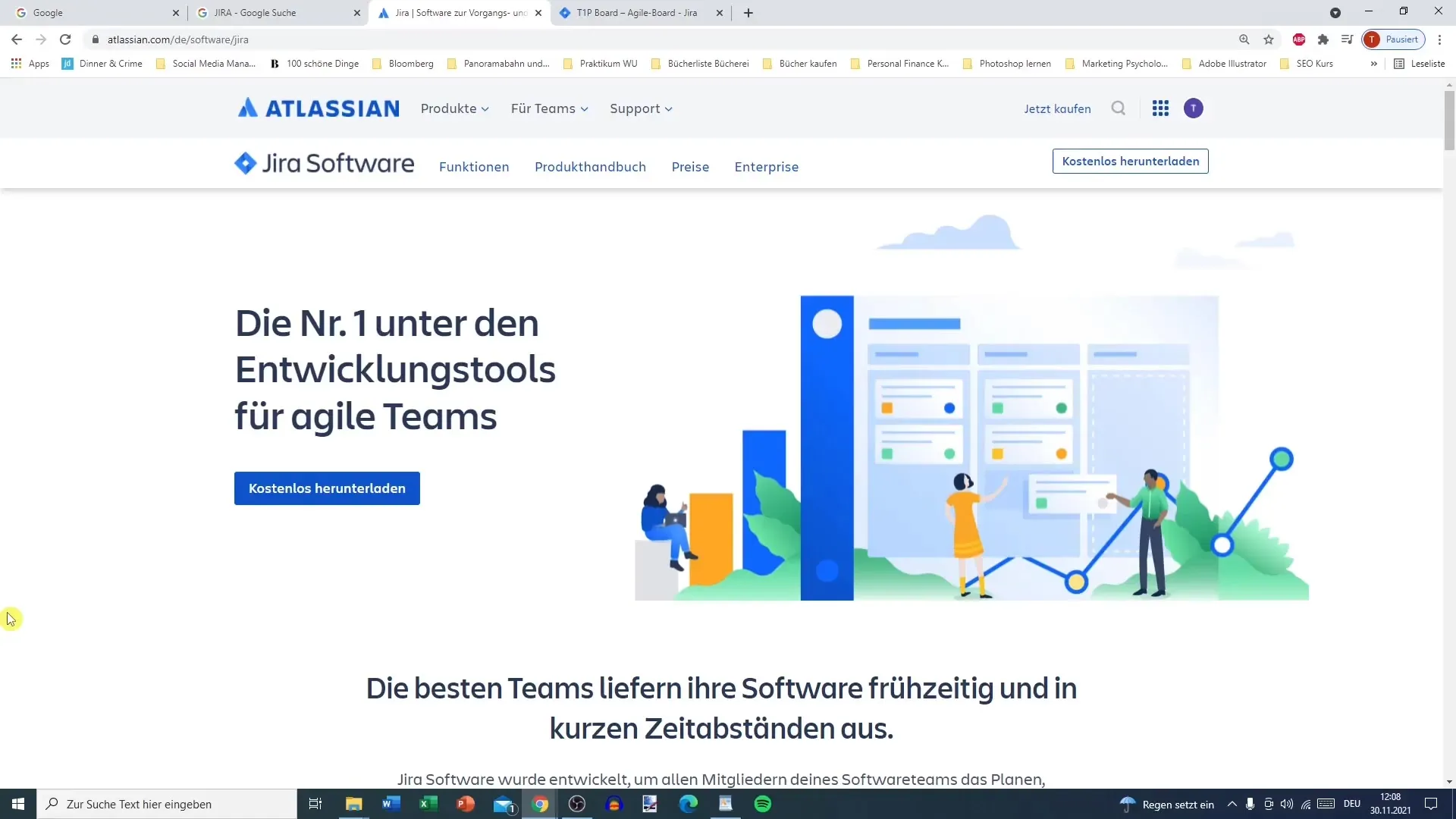
이 버튼을 클릭하고 무료 요금제를 선택하세요. 이 요금제는 최대 10 명의 사용자를 허용하며 기본 지원 기능을 제공합니다. 큰 장점은 신용카드를 제공할 필요가 없다는 것입니다.
단계 2: 계정 등록
소프트웨어를 선택한 후에는 비즈니스 이메일 주소를 입력하라는 요청이 표시됩니다. 이 이메일 주소는 Atlassian 계정 생성 시 사용한 이메일 주소와 동일해야 합니다. 계정을 아직 등록하지 않았다면 이메일 주소와 비밀번호가 필요합니다.
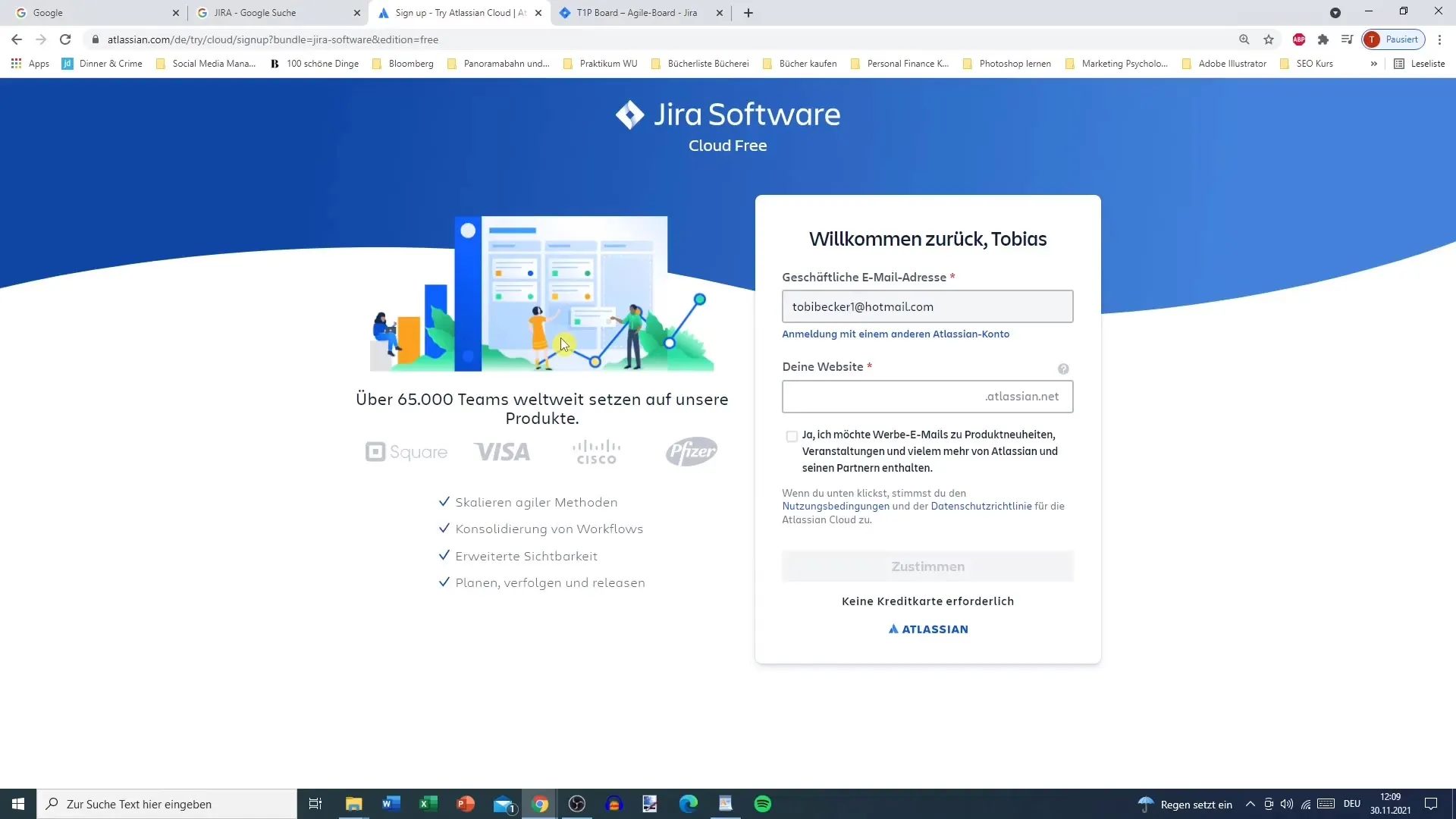
비밀번호는 적어도 세 글자, 숫자 또는 특수 문자 중에 하나를 포함해야 합니다. 정보를 입력한 후 “동의”를 클릭하여 계속하세요.
단계 3: 이메일 확인 및 팀 초대
다음으로 이메일 주소를 확인해야 할 중요한 단계가 있습니다. 확인하는 데 시간이 걸릴 수 있으므로 성급해하지 마세요. 확인한 후에는 팀원을 추가할 수 있는 기회가 있습니다.
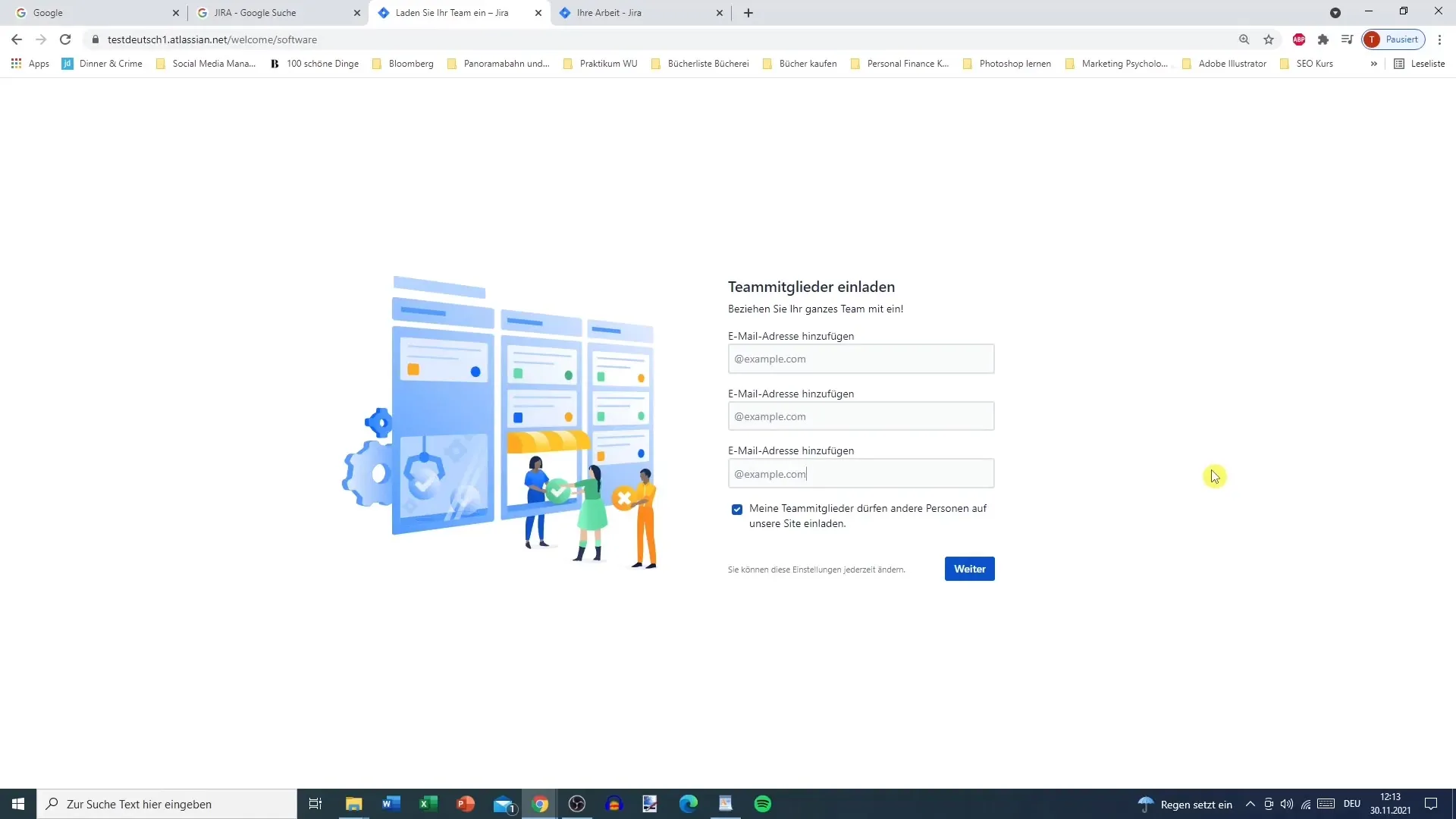
여기에서 팀원의 이메일 주소를 입력하고 해당 팀원이 다른 사람을 초대할 수 있는 권한 여부를 결정할 수 있습니다.
단계 4: 요구 사항 정의
Jira를 설정할 때 선호도를 나타낼 수 있습니다. 이 정보는 Jira가 적합한 지원을 제공할 수 있도록 돕습니다. Jira 경험이 있는지, 당신의 팀이 어떻게 작동하는지 등을 지정할 수 있습니다.
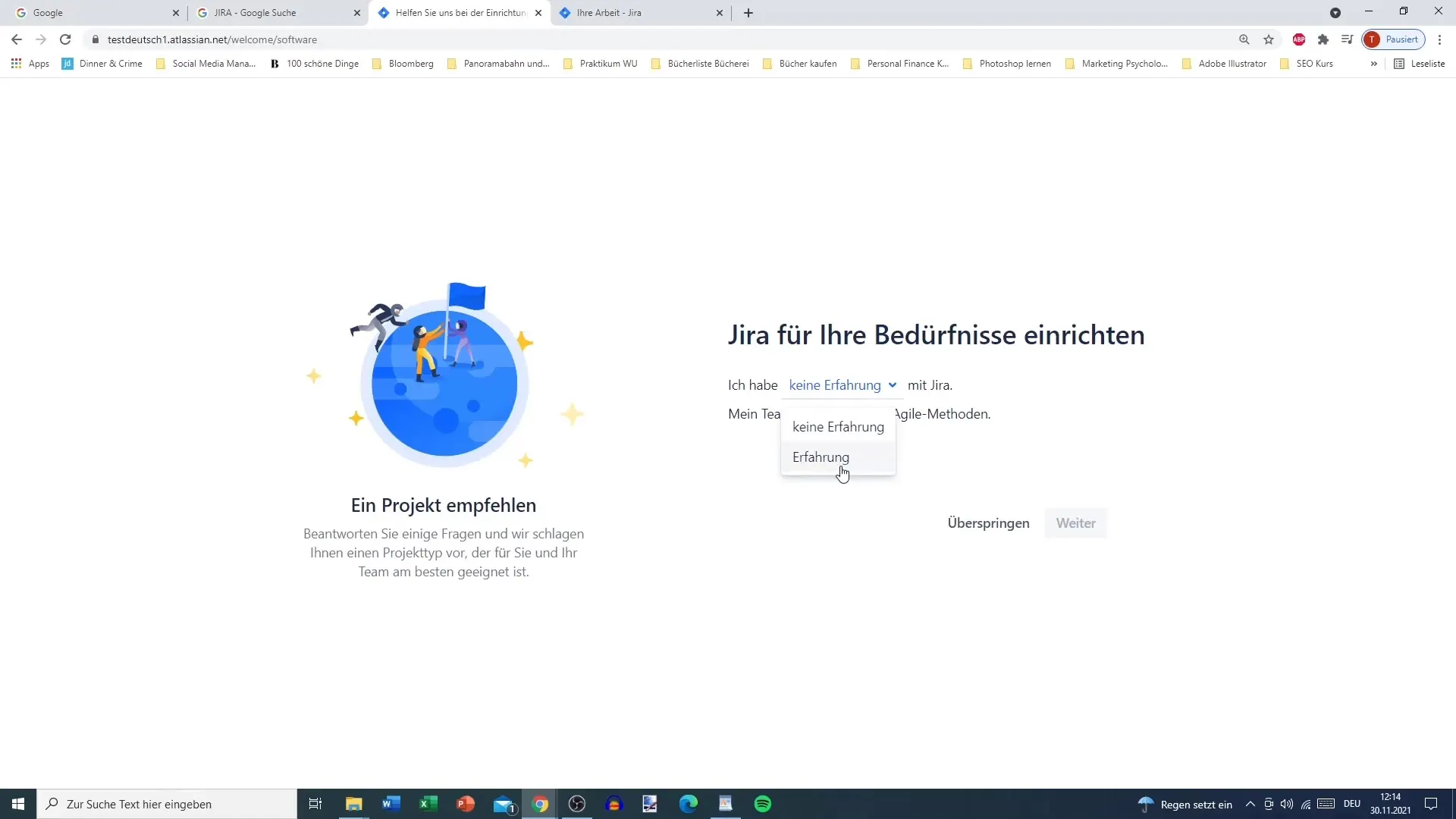
이 페이지에서 “경험 없음”, “애자일 방법 경험”, 또는 “기능에 유연하게 작업”과 같은 다양한 옵션 중 선택할 수 있습니다.
단계 5: 프로젝트 유형 선택
이제 재미있는 부분, 프로젝트 유형을 선택하는 과정입니다. Jira에서는 칸반, 스크럼 또는 버그 추적을 포함한 여러 보드를 생성할 수 있습니다.
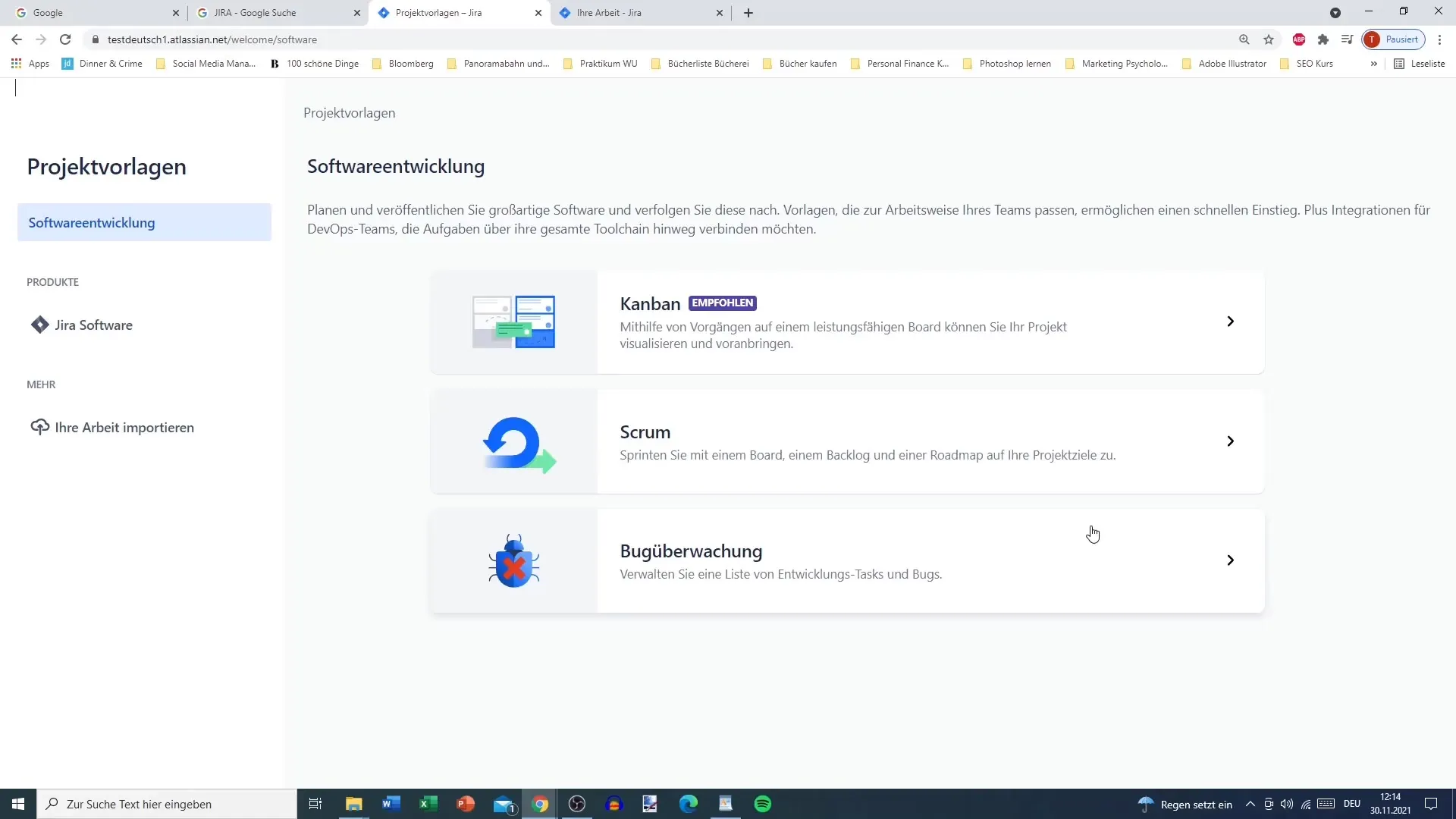
많은 팀에서 칸반을 사용하므로, 특히 애자일 프로젝트에서 작업 중이라면 스크럼 보드를 선택하는 것을 권장합니다. 스크럼 보드를 선택한 후에는 백로그 및 스프린트와 같은 스크럼의 주요 부분에 대한 간략한 설명이 제공됩니다.
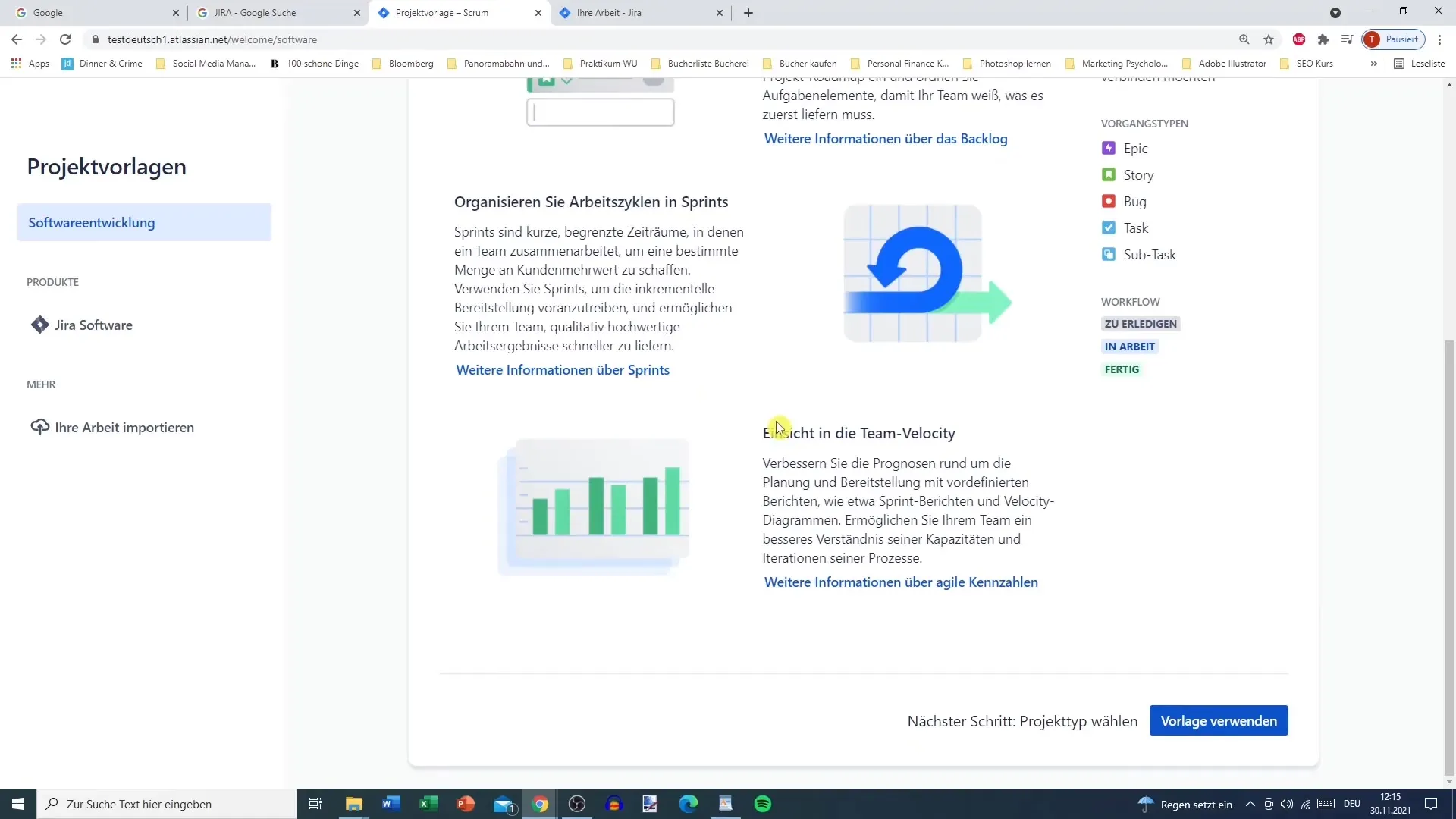
단계 6: 추가적인 사용자 정의 및 프로젝트 생성
이제 프로젝트가 팀으로 관리되어야 할지 Jira 관리자로 관리되어야 할지 결정할 수 있는 옵션이 제공됩니다. 팀에게 가장 유용한 것이 무엇인지 신중히 고려해보세요.
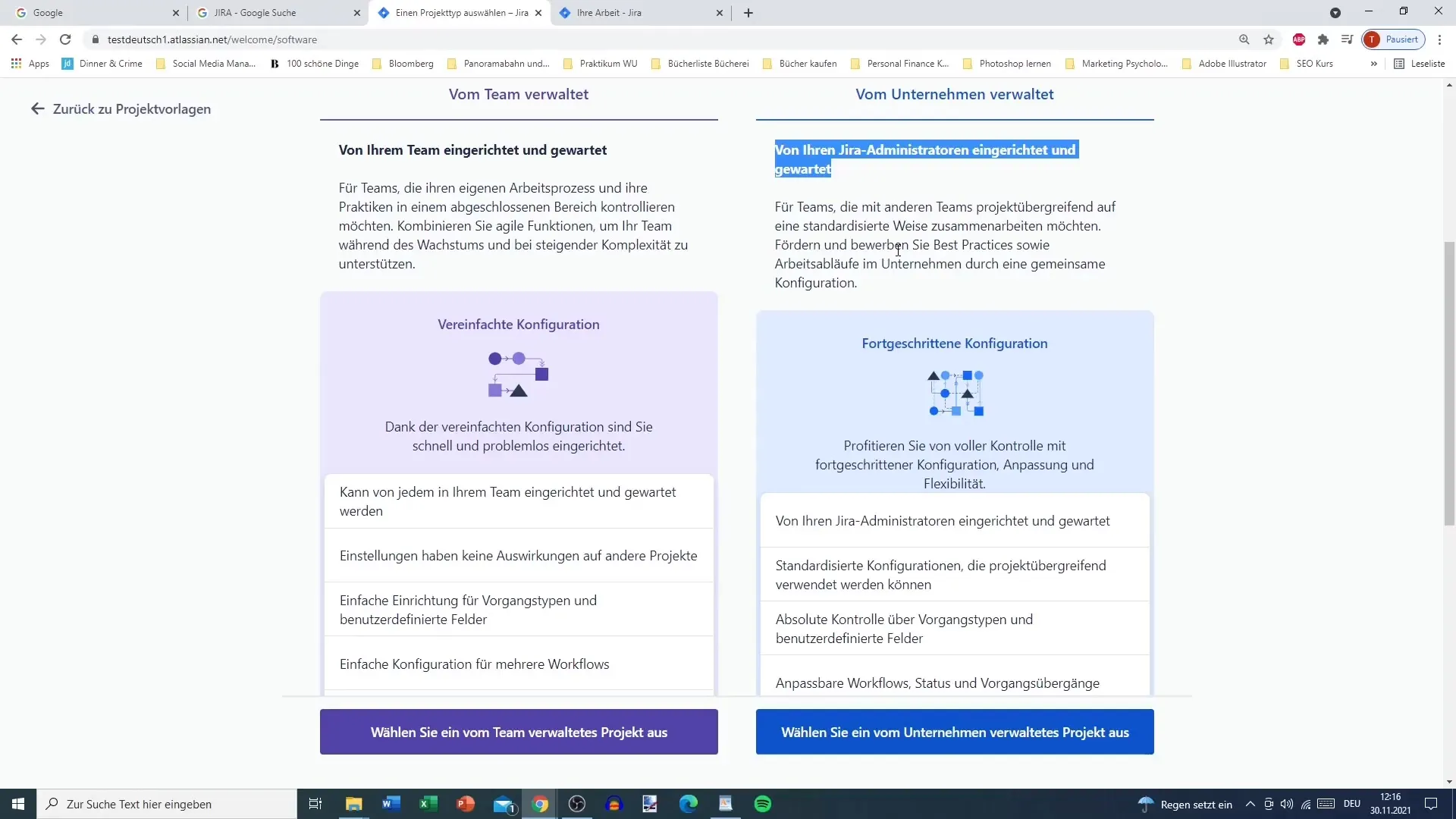
결정하면 “스크럼 테스트 프로젝트”와 같이 프로젝트에 이름을 지정하고 "STP"와 같이 키를 제공하세요.
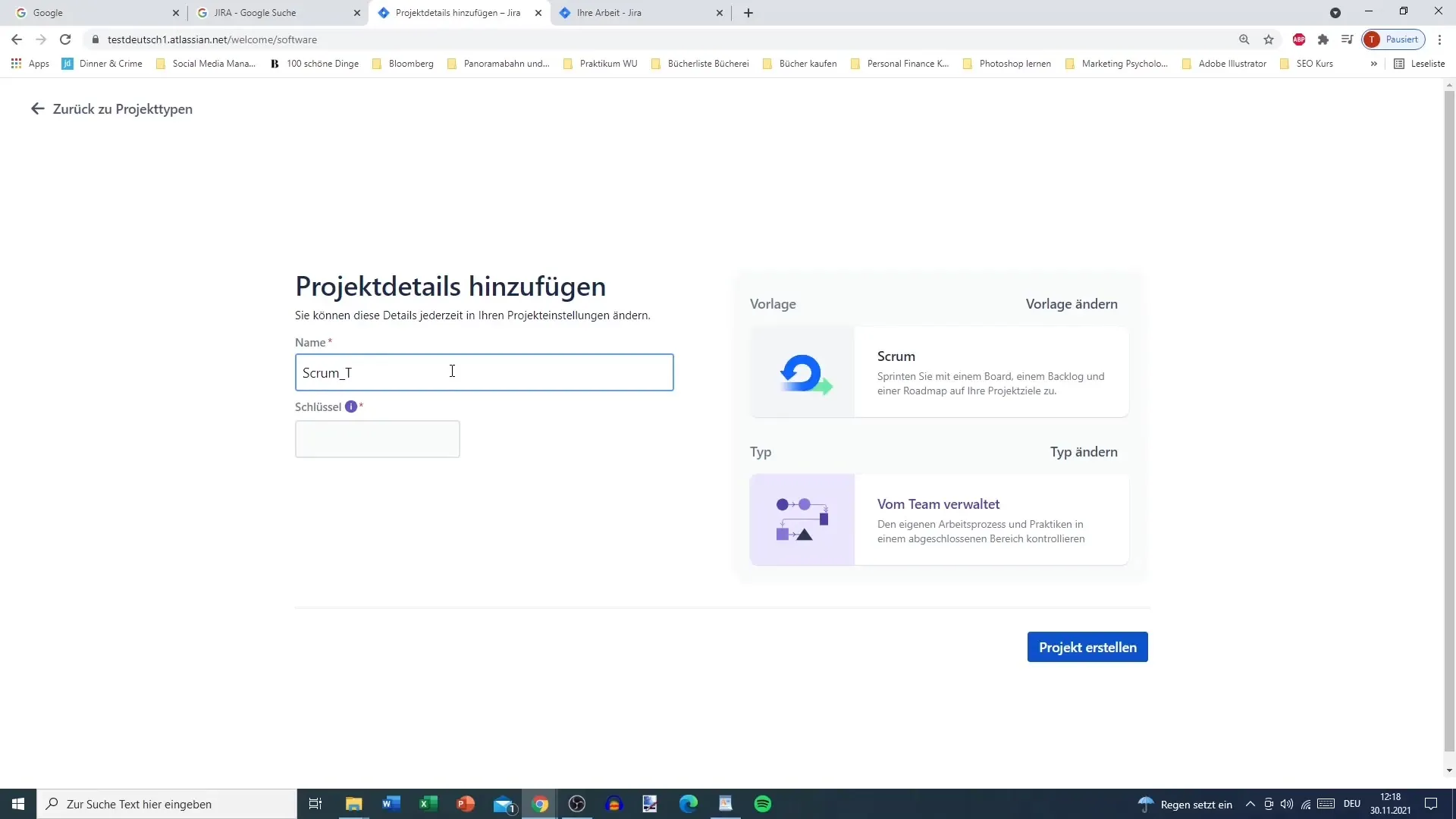
그런 다음 "프로젝트 만들기"를 클릭하고 Jira 프로젝트가 생성됩니다. 당신은 자동으로 백로그로 이동되어 할 일을 관리할 수 있습니다.
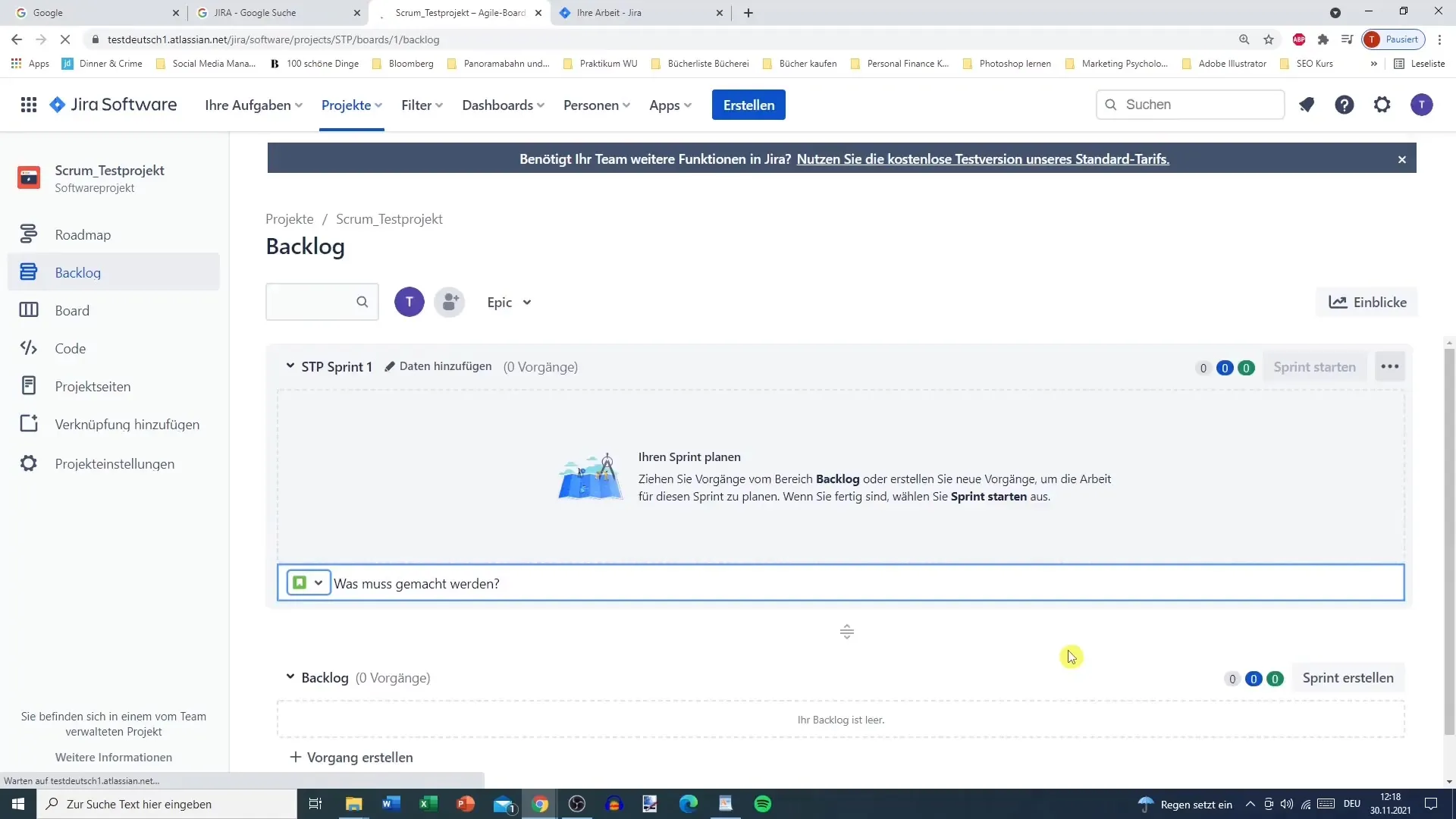
Step 7: 프로젝트에서 첫 단계 및 기능 탐색하기
프로젝트가 성공적으로 생성되면 시스템 탐색 투어를 시작할 수 있습니다. 또는 내가 다음 자습서에서 가장 중요한 기능을 설명하는 동안 환경을 직접 탐험할 수 있습니다.
요약
Jira는 프로젝트를 효율적으로 관리하고 팀 작업을 최적화하는 데 도움이되는 강력한 도구입니다. 소프트웨어 다운로드, 계정 생성, 요구 사항 정의 및 프로젝트 유형 선택을 통해 Jira를 성공적으로 활용할 기초를 마련했습니다.


